Containere Firefox: Folosiți-le pentru a vă organiza viața online
Publicat: 2022-07-01Vedeți dacă sună cunoscut. Tocmai ați citit despre un telefon nou, iar acum fiecare anunț pe care îl vedeți online este pentru un telefon. Aproape fiecare site vă urmărește activitatea, astfel încât să vă poată viza cu anunțuri pe care este mai probabil să faceți clic.
Dacă v-ați săturat de asta sau doriți doar o modalitate de a vă separa munca de navigare personală, Containerele cu mai multe conturi vă pot ajuta. În acest articol, vom aborda Containerele cu mai multe conturi și cum le puteți folosi pentru a vă organiza viața online și a vă proteja confidențialitatea.

Ce sunt containerele cu mai multe conturi?
Multi-Account Containers este un add-on oficial pentru Firefox dezvoltat de Mozilla care vă permite să separați diferite comportamente de navigare pentru a preveni urmărirea și pentru a îmbunătăți confidențialitatea. Aceasta înseamnă că vă puteți separa viața profesională și cea privată online și puteți împiedica site-urile web să vă urmărească activitatea pe alte site-uri.
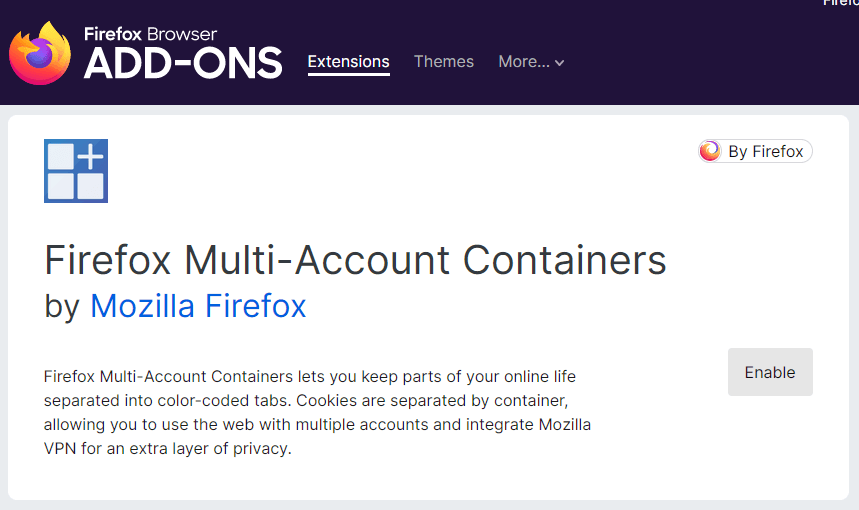
Containerele vă permit:
- Conectați-vă la conturi diferite de pe același site
- Împiedicați site-urile de rețele sociale să vă urmărească activitatea pe alte site-uri
- Izolați fiecare site web pe care îl vizitați pentru a evita dispozitivele de urmărire și pentru a vă crește confidențialitatea
- Combinați cu Mozilla VPN pentru a vă proteja IP-ul și locația
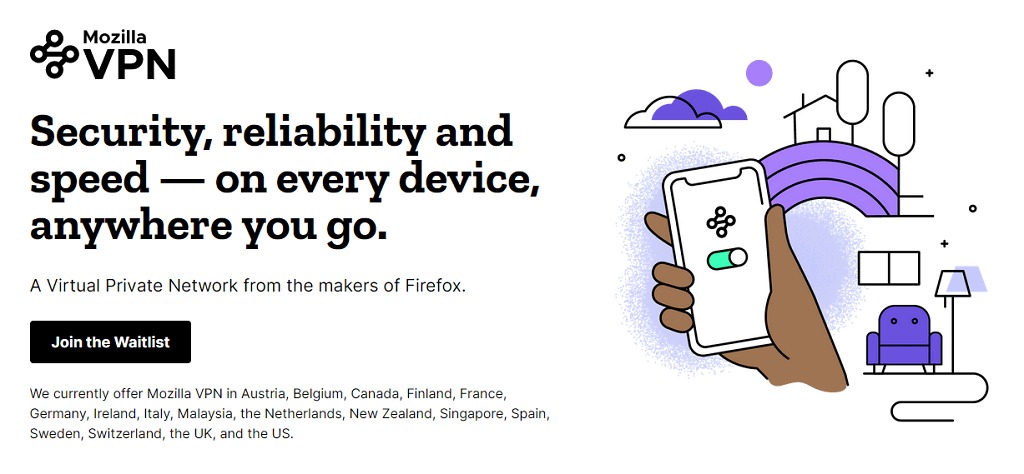
Containerele funcționează prin relevarea tuturor datelor site-ului (cum ar fi cookie-urile) în containere specifice site-ului. Site-urile deschise în interiorul unui container nu pot comunica cu alte file ale containerului și, prin urmare, nu pot transmite datele dvs. către alte site-uri web.
Notă: Din păcate, containerele cu mai multe conturi sunt disponibile numai pentru browserul Mozilla Firefox și nu pentru alte browsere precum Google Chrome sau Microsoft Edge. Suplimentul funcționează, de asemenea, numai cu versiunea pentru desktop a Firefox, nu cu versiunile Android sau iOS.
Cum se instalează containere cu mai multe conturi
Pentru a instala containere cu mai multe conturi:
- Deschideți Firefox și mergeți la pagina de extensie pentru containere cu mai multe conturi Firefox.
- Faceți clic pe Activare .
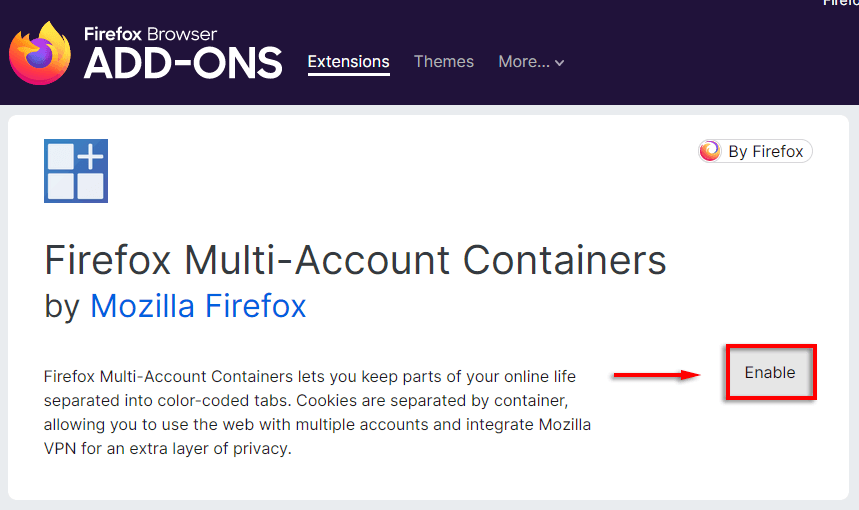
Asta e; Containerele cu mai multe conturi sunt acum activate în browserul dvs. web.
Cum să utilizați containerele cu mai multe conturi
Odată instalate, containerele cu mai multe conturi sunt ușor de accesat prin apăsarea pictogramei Containers din bara de instrumente. Acesta arată ca trei pătrate și un simbol plus.
Clasificați paginile web
- Încărcați pagina pe care doriți să o vizitați într-o filă nouă.
- În bara de adrese Firefox, selectați pictograma Adăugare site pentru containere cu mai multe conturi . În meniul derulant, selectați categoria în care doriți să o plasați.
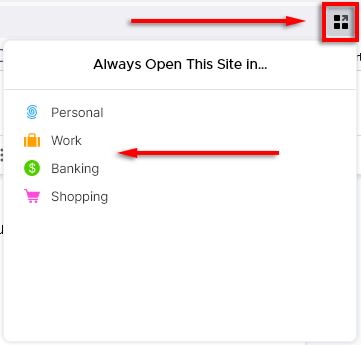
Această adresă URL va fi acum blocată în categoria pe care ați selectat-o. Ori de câte ori îl încărcați, acesta se va încărca într-un container care păstrează datele site-ului separate de celelalte containere.
De asemenea, puteți adăuga pagini web în containere, după cum urmează:
- Selectați pictograma Containere cu mai multe conturi .
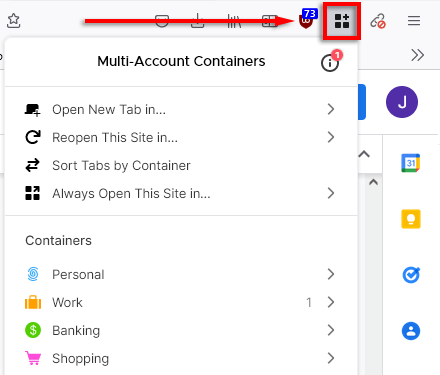
- Selectați Deschideți întotdeauna acest site în...
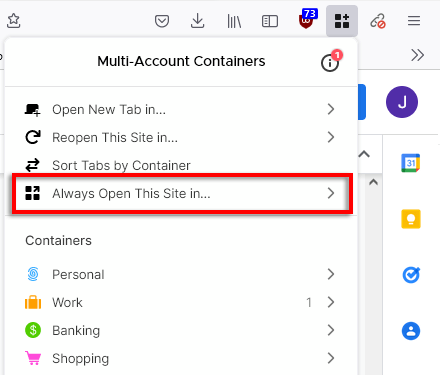
Adăugați, editați și eliminați containere
Suplimentul vine cu patru containere implicite: personal, serviciu, bancar și cumpărături. Puteți adăuga câte doriți pentru a separa diferite file unele de altele. De exemplu, puteți adăuga containere pentru site-urile de social media pe care le vizitați, cum ar fi un container Facebook.
Pentru a face acest lucru:
- Faceți clic pe pictograma Containere cu mai multe conturi .
- Selectați Gestionați containerele .
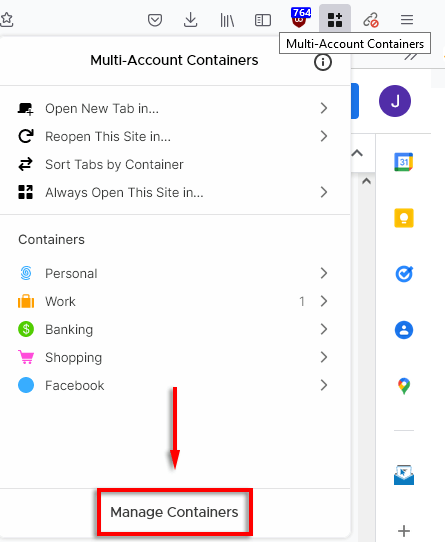
- Faceți clic pe Container nou .
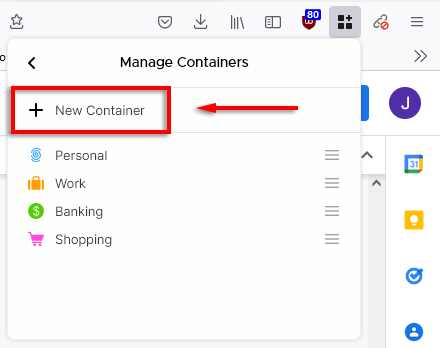
- Setați numele containerului, culoarea filei și pictograma, apoi apăsați OK .
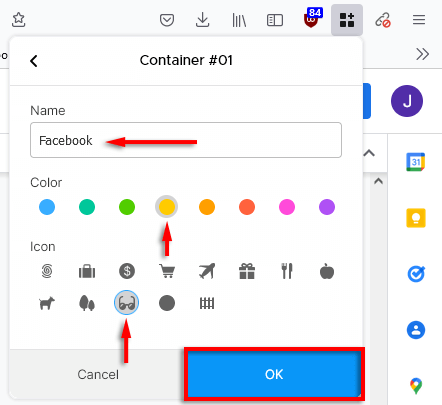
Gestionați-vă lista de site-uri
Dacă doriți să modificați sau să ștergeți site-uri dintr-un anumit container, puteți face acest lucru gestionând lista de site-uri.

Pentru a vă gestiona listele de site-uri:
- Apăsați pictograma Container cu mai multe conturi .
- Selectați Gestionați containerele .
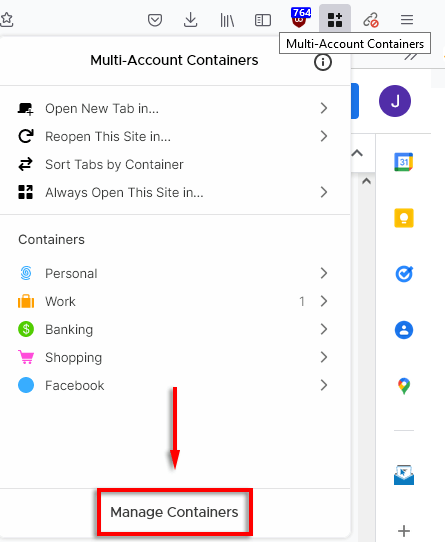
- Selectați containerul pentru care doriți să gestionați lista de site-uri.
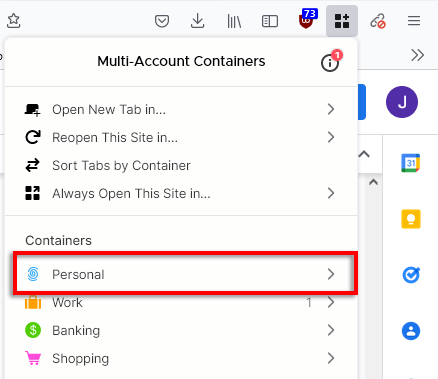
- Selectați Gestionați lista site-urilor .
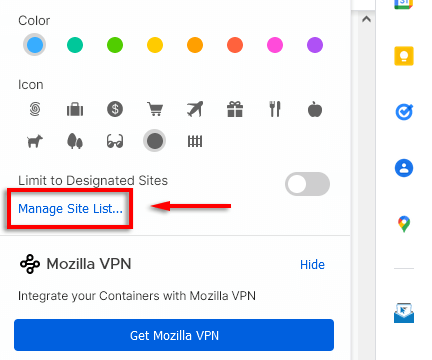
- Selectați pictograma Coș de reciclare pentru a elimina un site web din container.
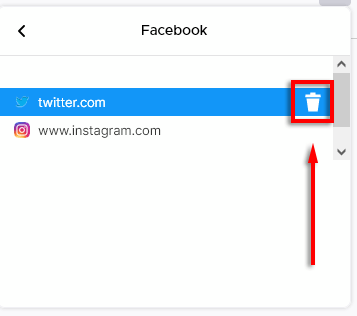
Sortați-vă containerele
Containere cu mai multe conturi vă permite să sortați automat containerele și filele.
Pentru a face acest lucru:
- Selectați pictograma Containere cu mai multe conturi .
- Selectați Sortați filele după container .
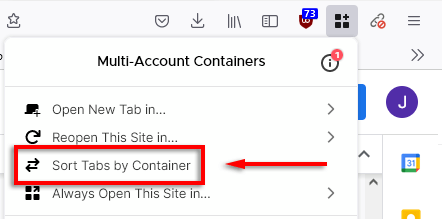
Deschideți containere folosind comenzi rapide
Puteți deschide containere întregi apăsând Ctrl + Shift + 1 – 9 . De asemenea, puteți modifica ce container este activat de fiecare comandă rapidă:
- Selectați pictograma Containere cu mai multe conturi, apoi selectați pictograma de informații .
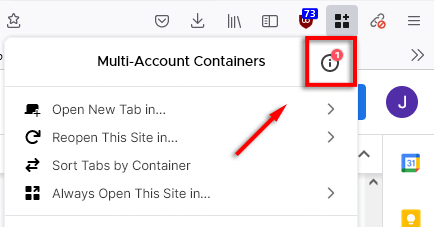
- Derulați în jos la secțiunea de comenzi rapide și selectați ce comandă rapidă doriți să o modificați. În meniul derulant, alegeți containerul pe care doriți să îl setați la acea comandă rapidă.
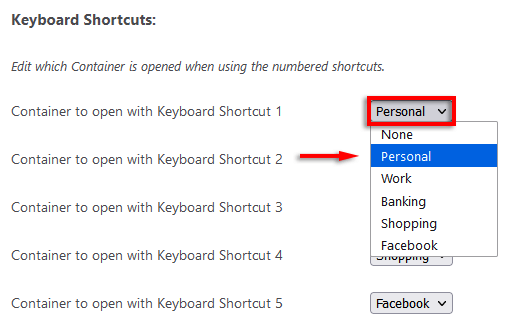
Activați Accesul la marcaje
Pentru a oferi containerelor cu mai multe conturi posibilitatea de a deschide un marcaj sau un dosar de marcaje în interiorul unui container, trebuie să oferiți permisiuni suplimentare.
Pentru a face acest lucru:
- Selectați pictograma Containere cu mai multe conturi, apoi alegeți pictograma de informații .
- Bifați Activare meniuri marcaje .
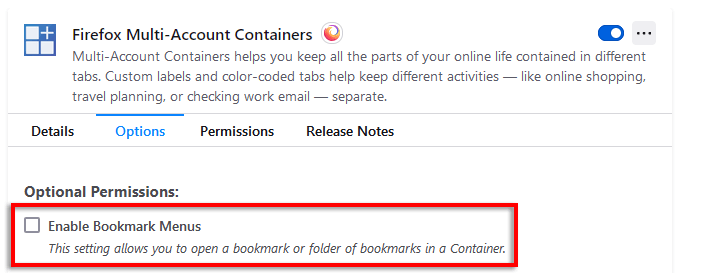
Cum vă poate crește confidențialitatea suplimentară pentru containere cu mai multe conturi
Iată câteva modalități de a folosi Containerele cu mai multe conturi nu numai pentru a vă organiza activitatea de navigare, ci și pentru a vă crește confidențialitatea și pentru a vă reduce amprenta online.
- Conectați-vă la mai multe conturi pe același site web . De exemplu, dacă gestionați un cont de e-mail de serviciu și aveți, de asemenea, un cont de e-mail privat, vă puteți conecta la ambele în același timp, punându-le în containere diferite.
- Preveniți urmăritorii. Separarea activității în conturi diferite poate ajuta la prevenirea urmăririi activității dvs. De exemplu, vă puteți separa activitatea de cumpărături de rețelele sociale pentru a nu mai primi reclame direcționate. Combinarea containerelor cu mai multe conturi cu un blocator de anunțuri axat pe confidențialitate precum uBlock este o metodă puternică de a reduce semnificativ amprenta digitală.

- Combinați containerele cu mai multe conturi cu Mozilla VPN. Mozilla VPN este acum disponibil în anumite țări și se integrează cu containere cu mai multe conturi pentru a adăuga un nivel suplimentar de securitate la anumite file. Aceasta înseamnă că puteți ocoli geoblockerele pentru a vă accesa banca (și alte site-uri web) în timp ce sunteți în străinătate.
- Reduceți amenințările de securitate. Deoarece toate containerele dvs. sunt separate, dacă sunteți victima unui atac de tip phishing de date, făptuitorul va avea acces doar la datele din acel container.
- Rămâi concentrat. Separarea navigării personale de cea profesională vă poate ajuta să rămâneți concentrat, evitând acele file tentante în timp ce încercați să fiți productiv.
Confidențialitatea este securitate
În zilele noastre, este greu să-ți păstrezi datele private. Sute de companii au acces la informațiile tale personale și le folosesc pentru a construi un profil care urmărește obiceiurile tale de navigare și îți oferă reclame pe care cred că e cel mai probabil să dai clic.
Pentru a atenua acest lucru și a împiedica site-urile web să vă urmărească, utilizați Containere cu mai multe conturi. Bonusul este că îți poți separa obiceiurile personale și cele de lucru pentru a-ți optimiza concentrarea și a-ți organiza viața.
